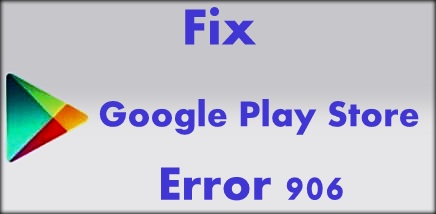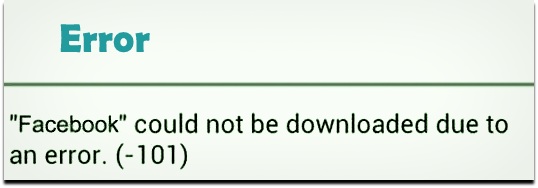Javítsa ki a Google Play Store 491 hibát: Hogyan
Miközben letölt vagy frissít alkalmazásokat a Google Play Áruházból, és a következő hibaüzenetet látja:Az alkalmazást hiba miatt nem sikerült letölteni. (491) amikor ezt a 491-es hibát megjeleníti a Google Play áruházban,nem tölthet le vagy frissíthet alkalmazásokat vagy játékokat a Play Áruházból. Próbálkozzon a Google Play áruház gyorsítótárának és adatainak törlésével, a Google Play áruház frissítésének eltávolításával vagy a Google-fiók eltávolításával, hogy kijavítsa a Google Play Áruház 491 hibáját androidos telefon.
Néha lassú internetkapcsolat vagy gyenge hálózat az androidos eszközön a 491 hibakódot okozza a Play Áruházban. Az ezzel kapcsolatos egyéb Google Plays-tárolási hibák a 110-es hiba, hiba 120, 961 hiba, 505. hiba, 497. hiba, 975. hiba és még sok más. Kijavíthatja a Google Play Áruház 491-es vagy annál magasabb hibáját, adott hibaüzenetekkel, androidos eszközének alábbi lehetséges megoldásaival.
Kapcsolódó tippek:
Javítsa ki a Play Store 911 hibakódját
Javítsa ki a Google Play Store hibát RPC S-7: AEC: 0
5 trükkös megoldás a Google Play áruház 491-es hibájának kijavítására az Android-eszközön

1utca Módszer: Ellenőrizze az internetkapcsolatot
Ha nem tölti le az alkalmazást a Play Áruházból, előszörminden ellenőrizze, hogy az eszköz csatlakozik-e Wi-Fi-hez vagy mobil adathálózathoz. Ellenőrizze azt is, hogy a hálózati kapcsolat nem megfelelő-e. Ha az összes kapcsolat tökéletesen működik, de nem tölti le az alkalmazást, próbálkozzon újraindítással és töltse le az alkalmazásokat vagy játékokat a Play Áruházból.
2nd Módszer: Törölje a Google Play Áruház gyorsítótárát
1. lépés: Menj "Beállítások”
2. lépés: Az eszköz részben koppintson a „Alkalmazások”
3. lépés: Görgessen lefelé, amígGoogle Play Áruház”És koppintson rá
4. lépés: Érintse meg a „Tárolás”

5. lépés: Érintse meg a „Gyorsítótár törlése”
Force Stop a Google Play áruház androidban:
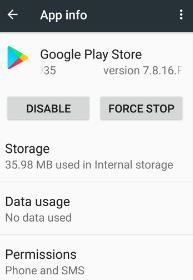
Beállítások> Eszköz> Alkalmazások> Google Play Áruház> Kényszerített leállítás> OK
3rd Módszer: Távolítsa el a Google Play áruház frissítéseit
1. lépés: Menj "Beállítások”
2. lépés: Az eszköz részben koppintson a „Alkalmazások”
3. lépés: Koppintson a "Google Play Áruház”
4. lépés: Koppintson a "Három függőleges pont”
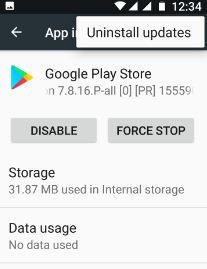
5. lépés: Koppintson a "Távolítsa el a frissítéseket”
6. lépés: Érintse meg a „rendben”
4th Módszer: Távolítsa el Google-fiókját a Google Play Áruház 491. számú hiba kijavításához
1. lépés: Menj "Beállítások”
2. lépés: A Személyes részben. Érintse meg "Fiókok”
3. lépés: Koppintson a "Google”
4. lépés: Koppintson a "Több”A jobb oldali sarok tetejéről
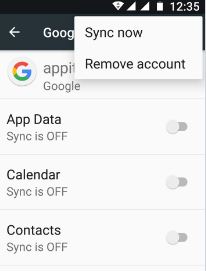
5. lépés: Érintse meg a „Fiók törlése”
6. lépés: Érintse meg újra a Fiók eltávolítása elemet
Után távolítsa el Google-fiókját, jelentkezzen be újra egy másik fiókkal, és próbálja meg letölteni vagy frissíteni az alkalmazásokat. Ha nem javítja a 491 hibát, próbálkozzon az alábbi trükkel.
5th Módszer: a gyári adatok visszaállítása a Google Play Store 491. számú hiba kijavításához
Az Android telefon kemény visszaállítása előtt készítsen biztonsági másolatot az Android telefon adatairól.
1. lépés: Menj "Beállítások”
2. lépés: A személyes szakasz alatt érintse meg a „Biztonsági mentés és visszaállítás”
3. lépés: Koppintson a "Gyári adatok visszaállítása”
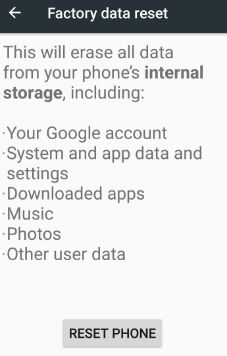
4. lépés: Érintse meg a „Telefon visszaállítása”
5. lépés: Érintse meg a „Törölj mindent”
Törli az összes androidos telefon személyes adatát és letöltött harmadik féltől származó alkalmazásokat a készülékről.
Nézze meg a fent megadott módszereket a Google Play áruház 491-es hibájának kijavítására androidos eszközén. Ne felejtsd el megemlíteni, melyik trükk működött nálad? Maradjon kapcsolatban velünk mindennap legújabb androidos tippek és trükkök.